win10 右键桌面图标卡死怎么办 win10点击鼠标右键后桌面卡死的解决步骤
更新时间:2021-04-06 11:21:41作者:huige
有不少win10纯净版系统用户反映说在右键桌面图标要操作的时候,电脑就会卡死假死,然后就会无法点击所有程序,遇到这样的问题该怎么办呢,经过分析可能是因为第三方软件不兼容或系统补丁有冲突引起,今天就由小编给大家讲解一下win10点击鼠标右键后桌面卡死的解决步骤。
方法一:
1、若无法正常桌面图标,先重启一次电脑,然后开机的时候不要点右键,直接打开此电脑;
2、在此电脑界面依次展开C:windowssystem32 文件夹;
3、在system32文件夹中找到verxxxx.exe的文件,该文件是白色的应用程序,将其删除;
4、按下win+x打开超级菜单,点击 程序和功能;
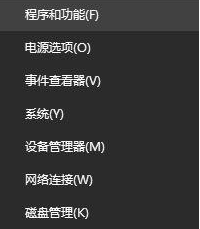
5、在左上角控制面板主页 下 点击 查看已安装的更新;
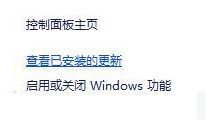
6、找到908531,单击右键,选择卸载。
方法二:系统中安装了FOXIT所导致的
1、在开始菜单上单击右键,选择 程序和功能;
2、在程序和功能界面找到FOXIT 单击右键,选择 卸载即可。
以上给大家讲解的便是win10点击鼠标右键后桌面卡死的解决步骤,有遇到相同情况的小伙伴们可以学习上面的方法步骤来进行解决,相信能够帮助到大家。
相关教程:
win10右键刷新桌面卡死
win10 右键桌面图标卡死怎么办 win10点击鼠标右键后桌面卡死的解决步骤相关教程
- win10右键新建很卡顿怎么办 win10点击右键新建卡死解决方法
- win10右键卡死转圈打不开怎么办 win10右键一直转圈卡死处理方法
- win10右键文件夹就卡死怎么办 win10电脑右键文件夹卡死处理方法
- win10 右键新建 假死 卡死怎么办 win10右键点新建卡死的解决步骤
- window10鼠标右键卡顿怎么办 window10一右键鼠标就卡如何修复
- Win10桌面卡死怎么办 Win10 explorer.exe无响应解决方法
- win10右键很卡怎么办 win10点击右键卡死如何解决
- win10桌面卡死的解决方法 win10桌面出现卡死情况如何修复
- win10清理右键菜单多余选项步骤 win10怎么删除右键多余选项
- win10右键点击图标没有反应怎么回事 win10电脑鼠标右键点击图标无响应怎么解决
- win10拼音打字没有预选框怎么办 win10微软拼音打字没有选字框修复方法
- win10你的电脑不能投影到其他屏幕怎么回事 win10电脑提示你的电脑不能投影到其他屏幕如何处理
- win10任务栏没反应怎么办 win10任务栏无响应如何修复
- win10频繁断网重启才能连上怎么回事?win10老是断网需重启如何解决
- win10批量卸载字体的步骤 win10如何批量卸载字体
- win10配置在哪里看 win10配置怎么看
热门推荐
win10教程推荐
- 1 win10亮度调节失效怎么办 win10亮度调节没有反应处理方法
- 2 win10屏幕分辨率被锁定了怎么解除 win10电脑屏幕分辨率被锁定解决方法
- 3 win10怎么看电脑配置和型号 电脑windows10在哪里看配置
- 4 win10内存16g可用8g怎么办 win10内存16g显示只有8g可用完美解决方法
- 5 win10的ipv4怎么设置地址 win10如何设置ipv4地址
- 6 苹果电脑双系统win10启动不了怎么办 苹果双系统进不去win10系统处理方法
- 7 win10更换系统盘如何设置 win10电脑怎么更换系统盘
- 8 win10输入法没了语言栏也消失了怎么回事 win10输入法语言栏不见了如何解决
- 9 win10资源管理器卡死无响应怎么办 win10资源管理器未响应死机处理方法
- 10 win10没有自带游戏怎么办 win10系统自带游戏隐藏了的解决办法
